Як спілкуватися в чаті в Outlook Web App
Досліджуйте, як ефективно спілкуватися в чаті з колегами в Outlook Web App. Дізнайтеся про покрокову інструкцію та нові можливості для підвищення продуктивності.
Нерідкі випадки, коли звіти об’єднують текст із цифрами. Наприклад, вам може знадобитися показати рядок у своєму звіті, який підсумовує результати продавця, наприклад:
Джон Хатчісон: 5000 доларів
Проблема в тому, що коли ви об’єднуєте числа в текстовий рядок, форматування чисел не відповідає. Подивіться на малюнок як приклад. Зверніть увагу, що числа в об’єднаних рядках (стовпець E) не приймають форматування з вихідних клітинок (стовпець C).

Щоб вирішити цю проблему, вам потрібно загорнути посилання на комірку для вашого числового значення у функцію TEXT. Використовуючи функцію TEXT, ви можете застосувати потрібне форматування на льоту. Формула, показана тут, вирішує проблему:
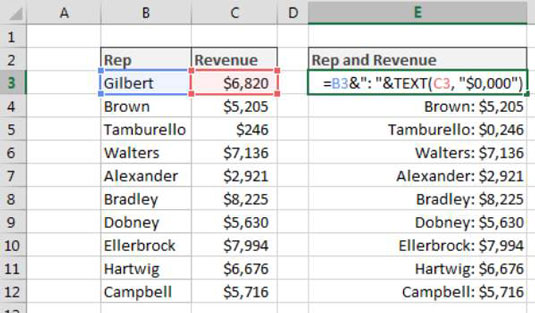
=B3&": "&ТЕКСТ(C3, "0000 доларів США")
Функція TEXT вимагає двох аргументів: значення та дійсний формат Excel. Ви можете застосувати будь-яке форматування до числа, якщо це формат, який розпізнає Excel.
Наприклад, ви можете ввести цю формулу в Excel, щоб відобразити $99:
=TEXT(99.21,"$#,###")
Ви можете ввести цю формулу в Excel, щоб відобразити 9921%:
=ТЕКСТ(99,21,"0%")
Ви можете ввести цю формулу в Excel, щоб відобразити 99.2:
=ТЕКСТ(99.21,"0.0")
Простий спосіб отримати синтаксис для певного числового формату – це переглянути діалогове вікно Формат числа. Щоб побачити це діалогове вікно та отримати синтаксис, виконайте такі дії:
Клацніть правою кнопкою миші будь-яку клітинку та виберіть Формат клітинки.
На вкладці Формат числа виберіть потрібне форматування.
Виберіть Custom зі списку категорій ліворуч від діалогового вікна Формат числа.
Скопіюйте синтаксис, знайдений у полі введення Тип.
Досліджуйте, як ефективно спілкуватися в чаті з колегами в Outlook Web App. Дізнайтеся про покрокову інструкцію та нові можливості для підвищення продуктивності.
Як заборонити Microsoft Word відкривати файли в режимі лише для читання в Windows. Microsoft Word відкриває файли в режимі лише для читання, що робить неможливим їх редагування? Не хвилюйтеся, методи наведено нижче
Як виправити помилки під час друку неправильних документів Microsoft Word Помилки під час друку документів Word зі зміненими шрифтами, безладними абзацами, відсутнім текстом або втраченим вмістом є досить поширеними. Однак не варто
Якщо ви використовували перо або маркер для малювання на слайдах PowerPoint під час презентації, ви можете зберегти малюнки для наступної презентації або стерти їх, щоб наступного разу, коли ви показуватимете їх, розпочали з чистих слайдів PowerPoint. Дотримуйтесь цих інструкцій, щоб стерти малюнки пером і маркером: Стирання рядків на одній з […]
Бібліотека стилів містить файли CSS, файли мови розширюваної мови таблиць стилів (XSL) та зображення, які використовуються попередньо визначеними основними сторінками, макетами сторінок та елементами керування в SharePoint 2010. Щоб знайти файли CSS у бібліотеці стилів сайту видавництва: виберіть «Дії сайту»→ «Перегляд». Весь вміст сайту. З’являється вміст сайту. Бібліотека Style знаходиться в […]
Не перевантажуйте аудиторію гігантськими цифрами. У Microsoft Excel ви можете покращити читабельність своїх інформаційних панелей і звітів, відформатувавши числа, щоб вони відображалися в тисячах або мільйонах.
Дізнайтеся, як використовувати інструменти соціальних мереж SharePoint, які дозволяють особам і групам спілкуватися, співпрацювати, обмінюватися інформацією та спілкуватися.
Юліанські дати часто використовуються у виробничих середовищах як мітка часу та швидкий довідник для номера партії. Цей тип кодування дати дозволяє роздрібним продавцям, споживачам та агентам з обслуговування визначити, коли був виготовлений продукт, а отже, і вік продукту. Юліанські дати також використовуються в програмуванні, військовій справі та астрономії. Інший […]
Ви можете створити веб-програму в Access 2016. Так що ж таке веб-програма? Ну, веб означає, що він онлайн, а додаток — це просто скорочення від «додаток». Користувацька веб-програма — це онлайн-додаток для баз даних, доступ до якого здійснюється з хмари за допомогою браузера. Ви створюєте та підтримуєте веб-програму у настільній версії […]
Більшість сторінок у SharePoint 2010 відображають список посилань навігації на панелі швидкого запуску ліворуч. Панель швидкого запуску відображає посилання на пропонований вміст сайту, наприклад списки, бібліотеки, сайти та сторінки публікації. Панель швидкого запуску містить два дуже важливі посилання: Посилання на весь вміст сайту: […]








